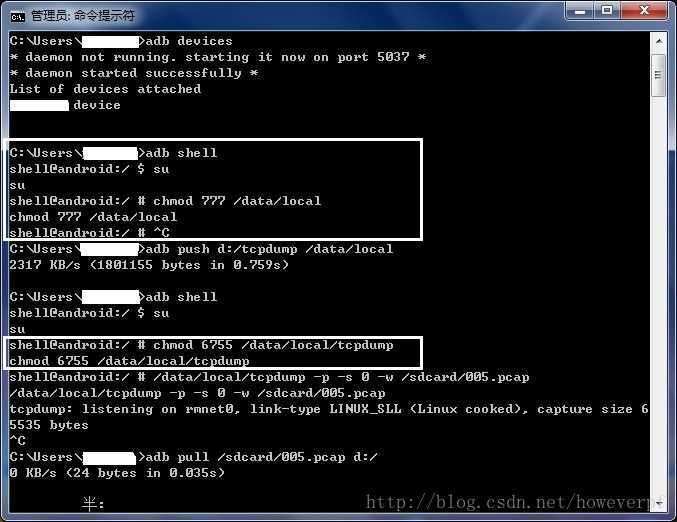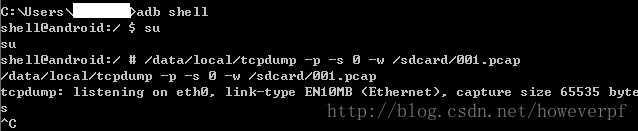tcpdump简介
TcpDump可以将网络中传送的数据包的“头”完全截获下来提供分析。它支持针对网络层、协议、主机、网络或端口的过滤,并提供and、or、not等逻辑语句来帮助你去掉无用的信息。tcpdump就是一种免费的网络分析工具,尤其其提供了源代码,公开了接口,因此具备很强的可扩展性,对于网络维护和入侵者都是非常有用的工具。tcpdump存在于基本的FreeBSD系统中,由于它需要将网络界面设置为混杂模式,普通用户不能正常执行,但具备root权限的用户可以直接执行它来获取网络上的信息。因此系统中存在网络分析工具主要不是对本机安全的威胁,而是对网络上的其他计算机的安全存在威胁。
用尽量简单的话来定义tcpdump,就是:dump the traffice on anetwork.,根据使用者的定义对网络上的数据包进行截获的包分析工具。作为互联网上经典的的系统管理员必备工具,tcpdump以其强大的功能,灵活的截取策略,成为每个高级的系统管理员分析网络,排查问题等所必备的东西之一。tcpdump提供了源代码,公开了接口,因此具备很强的可扩展性,对于网络维护和入侵者都是非常有用的工具。tcpdump存在于基本的FreeBSD系统中,由于它需要将网络界面设置为混杂模式,普通用户不能正常执行,但具备root权限的用户可以直接执行它来获取网络上的信息。因此系统中存在网络分析工具主要不是对本机安全的威胁,而是对网络上的其他计算机的安全存在威胁。
命令使用介绍
tcpdump [ -AdDeflLnNOpqRStuUvxX ] [ -c count ]
[ -C file_size ] [ -F file ]
[ -i interface ] [ -m module ] [ -M secret ]
[ -r file ] [ -s snaplen ] [ -T type ] [ -w file ]
[ -W filecount ]
[ -E spi@ipaddr algo:secret,... ]
[ -y datalinktype ] [ -Z user ]
[ expression ]
-A 以ASCII码方式显示每一个数据包(不会显示数据包中链路层头部信息). 在抓取包含网页数据的数据包时, 可方便查看数据(nt: 即Handy for capturing web pages).
-c count
tcpdump将在接受到count个数据包后退出.
-C file-size (nt: 此选项用于配合-w file 选项使用)
该选项使得tcpdump 在把原始数据包直接保存到文件中之前, 检查此文件大小是否超过file-size. 如果超过了, 将关闭此文件,另创一个文件继续用于原始数据包的记录. 新创建的文件名与-w 选项指定的文件名一致, 但文件名后多了一个数字.该数字会从1开始随着新创建文件的增多而增加. file-size的单位是百万字节(nt: 这里指1,000,000个字节,并非1,048,576个字节, 后者是以1024字节为1k, 1024k字节为1M计算所得, 即1M=1024 * 1024 = 1,048,576)
-d 以容易阅读的形式,在标准输出上打印出编排过的包匹配码, 随后tcpdump停止.(nt | rt: human readable, 容易阅读的,通常是指以ascii码来打印一些信息. compiled, 编排过的. packet-matching code, 包匹配码,含义未知, 需补充)
-dd 以C语言的形式打印出包匹配码.
-ddd 以十进制数的形式打印出包匹配码(会在包匹配码之前有一个附加的‘count‘前缀).
-D 打印系统中所有tcpdump可以在其上进行抓包的网络接口. 每一个接口会打印出数字编号, 相应的接口名字, 以及可能的一个网络接口描述. 其中网络接口名字和数字编号可以用在tcpdump 的-i flag 选项(nt: 把名字或数字代替flag), 来指定要在其上抓包的网络接口.
此选项在不支持接口列表命令的系统上很有用(nt: 比如, Windows 系统, 或缺乏 ifconfig -a 的UNIX系统); 接口的数字编号在windows 2000 或其后的系统中很有用, 因为这些系统上的接口名字比较复杂, 而不易使用.
如果tcpdump编译时所依赖的libpcap库太老,-D 选项不会被支持, 因为其中缺乏 pcap_findalldevs()函数.
1.dummy0 [Up, Running] //表示第一块网卡,一般我们tcpdump抓包都使用这块网卡来抓取。
2.rmnet_ipa0 [Up, Running]
3.wlan0 [Up, Running]
4.lo [Up, Running, Loopback] //指的是该主机的回环地址(127.0.0.1),一般用来测试网络专用,一般的数据都不通过这块网卡,所以我们用tcpdump抓包的时候也不使用这块网卡。
5.any (Pseudo-device that captures on all interfaces) [Up, Running]
6.p2p0 [Up]
-e 每行的打印输出中将包括数据包的数据链路层头部信息
-E spi@ipaddr algo:secret,...
可通过spi@ipaddr algo:secret 来解密IPsec ESP包(nt | rt:IPsec Encapsulating Security Payload,IPsec 封装安全负载, IPsec可理解为, 一整套对ip数据包的加密协议, ESP 为整个IP 数据包或其中上层协议部分被加密后的数据,前者的工作模式称为隧道模式; 后者的工作模式称为传输模式 . 工作原理, 另需补充).
需要注意的是, 在终端启动tcpdump 时, 可以为IPv4 ESP packets 设置密钥(secret).
可用于加密的算法包括des-cbc, 3des-cbc, blowfish-cbc, rc3-cbc, cast128-cbc, 或者没有(none).默认的是des-cbc(nt: des, Data Encryption Standard, 数据加密标准, 加密算法未知, 另需补充).secret 为用于ESP 的密钥, 使用ASCII 字符串方式表达. 如果以 0x 开头, 该密钥将以16进制方式读入.
该选项中ESP 的定义遵循RFC2406, 而不是 RFC1827. 并且, 此选项只是用来调试的, 不推荐以真实密钥(secret)来使用该选项, 因为这样不安全: 在命令行中输入的secret 可以被其他人通过ps 等命令查看到.
除了以上的语法格式(nt: 指spi@ipaddr algo:secret), 还可以在后面添加一个语法输入文件名字供tcpdump 使用(nt:即把spi@ipaddr algo:secret,... 中...换成一个语法文件名). 此文件在接受到第一个ESP 包时会打开此文件, 所以最好此时把赋予tcpdump 的一些特权取消(nt: 可理解为, 这样防范之后, 当该文件为恶意编写时,不至于造成过大损害).
-f 显示外部的IPv4 地址时(nt: foreign IPv4 addresses, 可理解为, 非本机ip地址), 采用数字方式而不是名字.(此选项是用来对付Sun公司的NIS服务器的缺陷(nt: NIS, 网络信息服务, tcpdump 显示外部地址的名字时会用到她提供的名称服务): 此NIS服务器在查询非本地地址名字时,常常会陷入无尽的查询循环).
由于对外部(foreign)IPv4地址的测试需要用到本地网络接口(nt: tcpdump 抓包时用到的接口)及其IPv4 地址和网络掩码. 如果此地址或网络掩码不可用, 或者此接口根本就没有设置相应网络地址和网络掩码(nt: linux 下的 ‘any‘ 网络接口就不需要设置地址和掩码, 不过此‘any‘接口可以收到系统中所有接口的数据包), 该选项不能正常工作.
-F file
使用file 文件作为过滤条件表达式的输入, 此时命令行上的输入将被忽略.
-i interface
指定tcpdump 需要监听的接口. 如果没有指定, tcpdump 会从系统接口列表中搜寻编号最小的已配置好的接口(不包括 loopback 接口).一但找到第一个符合条件的接口, 搜寻马上结束.
在采用2.2版本或之后版本内核的Linux 操作系统上, ‘any‘ 这个虚拟网络接口可被用来接收所有网络接口上的数据包(nt: 这会包括目的是该网络接口的, 也包括目的不是该网络接口的). 需要注意的是如果真实网络接口不能工作在‘混杂‘模式(promiscuous)下,则无法在‘any‘这个虚拟的网络接口上抓取其数据包.
如果 -D 标志被指定, tcpdump会打印系统中的接口编号,而该编号就可用于此处的interface 参数.
-l 对标准输出进行行缓冲(nt: 使标准输出设备遇到一个换行符就马上把这行的内容打印出来).在需要同时观察抓包打印以及保存抓包记录的时候很有用. 比如, 可通过以下命令组合来达到此目的:
``tcpdump -l | tee dat‘‘ 或者 ``tcpdump -l > dat & tail -f dat‘‘.(nt: 前者使用tee来把tcpdump 的输出同时放到文件dat和标准输出中, 而后者通过重定向操作‘>‘, 把tcpdump的输出放到dat 文件中, 同时通过tail把dat文件中的内容放到标准输出中)
-L 列出指定网络接口所支持的数据链路层的类型后退出.(nt: 指定接口通过-i 来指定)
-m module
通过module 指定的file 装载SMI MIB 模块(nt: SMI,Structure of Management Information, 管理信息结构MIB, Management Information Base, 管理信息库. 可理解为, 这两者用于SNMP(Simple Network Management Protoco)协议数据包的抓取. 具体SNMP 的工作原理未知, 另需补充).
此选项可多次使用, 从而为tcpdump 装载不同的MIB 模块.
-M secret 如果TCP 数据包(TCP segments)有TCP-MD5选项(在RFC 2385有相关描述), 则为其摘要的验证指定一个公共的密钥secret.
-n 不对地址(比如, 主机地址, 端口号)进行数字表示到名字表示的转换.
-N 不打印出host 的域名部分. 比如, 如果设置了此选现, tcpdump 将会打印‘nic‘ 而不是 ‘nic.ddn.mil‘.
-O 不启用进行包匹配时所用的优化代码. 当怀疑某些bug是由优化代码引起的, 此选项将很有用.
-p 一般情况下, 把网络接口设置为非‘混杂‘模式. 但必须注意 , 在特殊情况下此网络接口还是会以‘混杂‘模式来工作; 从而, ‘-p‘ 的设与不设, 不能当做以下选现的代名词:‘ether host {local-hw-add}‘ 或 ‘ether broadcast‘(nt: 前者表示只匹配以太网地址为host 的包, 后者表示匹配以太网地址为广播地址的数据包).
-q 快速(也许用‘安静‘更好?)打印输出. 即打印很少的协议相关信息, 从而输出行都比较简短.
-R 设定tcpdump 对 ESP/AH 数据包的解析按照 RFC1825而不是RFC1829(nt: AH, 认证头, ESP, 安全负载封装, 这两者会用在IP包的安全传输机制中). 如果此选项被设置, tcpdump 将不会打印出‘禁止中继‘域(nt: relay prevention field). 另外,由于ESP/AH规范中没有规定ESP/AH数据包必须拥有协议版本号域,所以tcpdump不能从收到的ESP/AH数据包中推导出协议版本号.
-r file
从文件file 中读取包数据. 如果file 字段为 ‘-‘ 符号, 则tcpdump 会从标准输入中读取包数据.
-S 打印TCP 数据包的顺序号时, 使用绝对的顺序号, 而不是相对的顺序号.(nt: 相对顺序号可理解为, 相对第一个TCP 包顺序号的差距,比如, 接受方收到第一个数据包的绝对顺序号为232323, 对于后来接收到的第2个,第3个数据包, tcpdump会打印其序列号为1, 2分别表示与第一个数据包的差距为1 和 2. 而如果此时-S 选项被设置, 对于后来接收到的第2个, 第3个数据包会打印出其绝对顺序号:232324, 232325).
-s snaplen
设置tcpdump的数据包抓取长度为snaplen, 如果不设置默认将会是68字节(而支持网络接口分接头(nt: NIT, 上文已有描述,可搜索‘网络接口分接头‘关键字找到那里)的SunOS系列操作系统中默认的也是最小值是96).68字节对于IP, ICMP(nt: Internet Control Message Protocol,因特网控制报文协议), TCP 以及 UDP 协议的报文已足够, 但对于名称服务(nt: 可理解为dns, nis等服务), NFS服务相关的数据包会产生包截短. 如果产生包截短这种情况, tcpdump的相应打印输出行中会出现‘‘[|proto]‘‘的标志(proto 实际会显示为被截短的数据包的相关协议层次). 需要注意的是, 采用长的抓取长度(nt: snaplen比较大), 会增加包的处理时间, 并且会减少tcpdump 可缓存的数据包的数量, 从而会导致数据包的丢失. 所以, 在能抓取我们想要的包的前提下, 抓取长度越小越好.把snaplen 设置为0 意味着让tcpdump自动选择合适的长度来抓取数据包.
-T type
强制tcpdump按type指定的协议所描述的包结构来分析收到的数据包. 目前已知的type 可取的协议为:
aodv (Ad-hoc On-demand Distance Vector protocol, 按需距离向量路由协议, 在Ad hoc(点对点模式)网络中使用),
cnfp (Cisco NetFlow protocol), rpc(Remote Procedure Call), rtp (Real-Time Applications protocol),
rtcp (Real-Time Applications con-trol protocol), snmp (Simple Network Management Protocol),
tftp (Trivial File Transfer Protocol, 碎文件协议), vat (Visual Audio Tool, 可用于在internet 上进行电
视电话会议的应用层协议), 以及wb (distributed White Board, 可用于网络会议的应用层协议).
-t 在每行输出中不打印时间戳
-tt 不对每行输出的时间进行格式处理(nt: 这种格式一眼可能看不出其含义, 如时间戳打印成1261798315)
-ttt tcpdump 输出时, 每两行打印之间会延迟一个段时间(以毫秒为单位)
-tttt 在每行打印的时间戳之前添加日期的打印
-u 打印出未加密的NFS 句柄(nt: handle可理解为NFS 中使用的文件句柄, 这将包括文件夹和文件夹中的文件)
-U 使得当tcpdump在使用-w 选项时, 其文件写入与包的保存同步.(nt: 即, 当每个数据包被保存时, 它将及时被写入文件中,而不是等文件的输出缓冲已满时才真正写入此文件)
-U 标志在老版本的libcap库(nt: tcpdump 所依赖的报文捕获库)上不起作用, 因为其中缺乏pcap_cump_flush()函数.
-v 当分析和打印的时候, 产生详细的输出. 比如, 包的生存时间, 标识, 总长度以及IP包的一些选项. 这也会打开一些附加的包完整性检测, 比如对IP或ICMP包头部的校验和.
-vv 产生比-v更详细的输出. 比如, NFS回应包中的附加域将会被打印, SMB数据包也会被完全解码.
-vvv 产生比-vv更详细的输出. 比如, telent 时所使用的SB, SE 选项将会被打印, 如果telnet同时使用的是图形界面,
其相应的图形选项将会以16进制的方式打印出来(nt: telnet 的SB,SE选项含义未知, 另需补充).
-w 把包数据直接写入文件而不进行分析和打印输出. 这些包数据可在随后通过-r 选项来重新读入并进行分析和打印.
-W filecount
此选项与-C 选项配合使用, 这将限制可打开的文件数目, 并且当文件数据超过这里设置的限制时, 依次循环替代之前的文件, 这相当于一个拥有filecount 个文件的文件缓冲池. 同时, 该选项会使得每个文件名的开头会出现足够多并用来占位的0, 这可以方便这些文件被正确的排序.
-x 当分析和打印时, tcpdump 会打印每个包的头部数据, 同时会以16进制打印出每个包的数据(但不包括连接层的头部).总共打印的数据大小不会超过整个数据包的大小与snaplen 中的最小值. 必须要注意的是, 如果高层协议数据没有snaplen 这么长,并且数据链路层(比如, Ethernet层)有填充数据, 则这些填充数据也会被打印.(nt: so for link layers that pad, 未能衔接理解和翻译, 需补充 )
-xx tcpdump 会打印每个包的头部数据, 同时会以16进制打印出每个包的数据, 其中包括数据链路层的头部.
-X 当分析和打印时, tcpdump 会打印每个包的头部数据, 同时会以16进制和ASCII码形式打印出每个包的数据(但不包括连接层的头部).这对于分析一些新协议的数据包很方便.
-XX 当分析和打印时, tcpdump 会打印每个包的头部数据, 同时会以16进制和ASCII码形式打印出每个包的数据, 其中包括数据链路层的头部.这对于分析一些新协议的数据包很方便.
-y datalinktype
设置tcpdump 只捕获数据链路层协议类型是datalinktype的数据包
-Z user
使tcpdump 放弃自己的超级权限(如果以root用户启动tcpdump, tcpdump将会有超级用户权限), 并把当前tcpdump的用户ID设置为user, 组ID设置为user首要所属组的ID(nt: tcpdump 此处可理解为tcpdump 运行之后对应的进程)
此选项也可在编译的时候被设置为默认打开.(nt: 此时user 的取值未知, 需补充)
tcpdump 对截获的数据并没有进行彻底解码,数据包内的大部分内容是使用十六进制的形式直接打印输出的。显然这不利于分析网络故障,通常的解决办法是先使用带-w参数的tcpdump 截获数据并保存到文件中,然后再使用其他程序(如Wireshark)进行解码分析。当然也应该定义过滤规则,以避免捕获的数据包填满整个硬盘。
tcpdump的表达式介绍
表达式是一个正则表达式,tcpdump利用它作为过滤报文的条件,如果一个报文满足表达式的条件,则这个报文将会被捕获。如果没有给出任何条件,则网络上所有的信息包将会被截获。在表达式中一般如下几种类型的关键字。
第一种是关于类型的关键字,主要包括host,net,port, 例如 host 210.27.48.2,指明210.27.48.2是一台主机,net 202.0.0.0 指明 202.0.0.0是一个网络地址,port 23指明端口号是23。如果没有指定类型,缺省的类型是host.
第二种是确定传输方向的关键字,主要包括src , dst ,dst or src, dst and src,这些关键字指明了传输的方向。举例说明,src 210.27.48.2 ,指明ip包中源地址是210.27.48.2 , dst net202.0.0.0 指明目的网络地址是202.0.0.0 。如果没有指明方向关键字,则缺省是src or dst关键字。
第三种是协议的关键字,主要包括fddi,ip,arp,rarp,tcp,udp等类型。Fddi指明是在FDDI(分布式光纤数据接口网络)上的特定的网络协议,实际上它是"ether"的别名,fddi和ether具有类似的源地址和目的地址,所以可以将fddi协议包当作ether的包进行处理和分析。其他的几个关键字就是指明了监听的包的协议内容。如果没有指定任何协议,则tcpdump将会监听所有协议的信息包。
下面我们介绍几种典型的tcpdump命令的输出信息
A,数据链路层头信息
使用命令: #tcpdump --e host ice
ice 是一台装有linux的主机,她的MAC地址是0:90:27:58:AF:1A
H219是一台装有SOLARIC的SUN工作站,它的MAC地址是8:0:20:79:5B:46;上一条命令的输出结果如下所示:
21:50:12.847509 eth0 < 8:0:20:79:5b:46 0:90:27:58:af:1a ip 60: h219.33357 > ice.telne
t 0:0(0) ack 22535 win 8760 (DF)
分析:21:50:12是显示的时间, 847509是ID号,eth0 <表示从网络接口eth0 接受该数据包,eth0>表示从网络接口设备发送数据包, 8:0:20:79:5b:46是主机H219的MAC地址,它表明是从源地址H219发来的数据包.0:90:27:58:af:1a是主机ICE的MAC地址,表示该数据包的目的地址是ICE . ip 是表明该数据包是IP数据包,60是数据包的长度, h219.33357 > ice.telnet表明该数据包是从主机H219的33357端口发往主机ICE的TELNET(23)端口. ack 22535表明对序列号是222535的包进行响应. win 8760表明发送窗口的大小是8760.
B,ARP包的TCPDUMP输出信息
使用命令:#tcpdump arp
得到的输出结果是:
22:32:42.802509 eth0 > arp who-has route tell ice (0:90:27:58:af:1a)
22:32:42.802902 eth0 < arp reply route is-at 0:90:27:12:10:66 (0:90:27:58:af:1a)
分析: 22:32:42是时间戳, 802509是ID号, eth0 >表明从主机发出该数据包, arp表明是ARP请求包,who-has route tell ice表明是主机ICE请求主机ROUTE的MAC地址。0:90:27:58:af:1a是主机ICE的MAC地址。
C,TCP包的输出信息
用TCPDUMP捕获的TCP包的一般输出信息是:
src > dst: flags data-seqno ack window urgent options
src> dst:表明从源地址到目的地址, flags是TCP包中的标志信息,S 是SYN标志, F (FIN), P (PUSH) , R(RST) "." (没有标记); data-seqno是数据包中的数据的顺序号, ack是下次期望的顺序号,window是接收缓存的窗口大小, urgent表明数据包中是否有紧急指针. Options是选项.
D,UDP包的输出信息
用TCPDUMP捕获的UDP包的一般输出信息是:
route.port1 > ice.port2: udp lenth
UDP十分简单,上面的输出行表明从主机ROUTE的port1端口发出的一个UDP数据包到主机ICE的port2端口,类型是UDP, 包的长度是lenth
3. 辅助工具
(1) 想查看TCP或者UDP端口使用情况,使用 netstat -anp
如果有些进程看不见,如只显示”-”,可以尝试
sudo netstat -anp
如果想看某个端口的信息,使用lsof命令,如:
sudo lsof -i :631
-bash-3.00# netstat -tln
netstat -tln 命令是用来查看linux的端口使用情况
/etc/init.d/vsftp start 是用来启动ftp端口~!
看文件/etc/services
netstat
查看已经连接的服务端口(ESTABLISHED)
netstat -a
查看所有的服务端口(LISTEN,ESTABLISHED)
sudo netstat -ap
查看所有 的服务端口并显示对应的服务程序名
nmap <扫描类型><扫描参数>
例如:
nmap localhost
nmap -p 1024-65535 localhost
nmap -PT 192.168.1.127-245
当我们使用 netstat -apn 查看网络连接的时候,会发现很多类似下面的内容:
Proto Recv-Q Send-Q Local Address Foreign Address State PID/Program name
tcp 0 52 218.104.81.152:7710 211.100.39.250:29488 ESTABLISHED 6111/1
显示这台服务器开放了7710端口,那么 这个端口属于哪个程序呢?我们可以使用 lsof -i :7710 命令来查询:
COMMAND PID USER FD TYPE DEVICE SIZE NODE NAME
sshd 1990 root 3u IPv4 4836 TCP *:7710 (LISTEN)
这样,我们就知道了7710端口是属于sshd程序的。
(2) 运行tcpdump命令出现错误信息排除
tcpdump: no suitable device found
tcpdump: no devices found /dev/bpf4: A file or directory in the path name does not exist.
解决方案 2种原因:
1.权限不够,一般不经过处理,只用root用户能使用tcpdump
2.缺省只能同时使用4个tcpdump,如用完,则报此类错。需要停掉多余的tcpdump
使用tcpdump抓取安卓数据包
一、前期准备
1.1 为Android手机的Root权限解锁
Root是Android手机系统中的超级管理员账户,Root权限(即底层权限)和我们在Windows系统下的Administrator权限类似。默认状态下,为了防止系统文件被更改,Android系统并没有把Root账户开放给我们普通用户,我们必须先为Root权限解锁才能获取Root权限。网上一般把Android手机的Root权限是否解锁,简称为Android手机是否root过。
这些年网上涌现了大量手机root工具,使用你自己的手机型号搜,应该能找到合适你的工具。比如使用刷机精灵,两次之后成功解锁Root权限。解锁成功后,刷机精灵会在手机上安装一个授权管理工具,以帮助咱们管理哪些应用和程序可以获取Root授权。最新版的授权管理工具还自带了一个工具箱,可以自由卸载手机上的预装软件和系统软件,很省心,很方便。
1.2 下载相关工具
要用到的工具主要有两个,tcpdump(Android版) 和 adb 。打包下载地址为:http://download.csdn.net/detail/ping_fani07/6218853。
tcpdump是Linux系统中普遍使用的一款开源网络协议分析工具。
adb是谷歌提供的安卓远程调试工具,应该使用方法详参:《ADB命令介绍》https://www.cnblogs.com/xitang/archive/2011/09/03/2165332.html。如果你前面使用了刷机精灵为手机的Root权限解锁,那么可以在刷机精灵的实用工具里找到Adb命令行,直接调用此工具,而无需专门下载;又或者你以前搭建过安卓开发环境,那么应该也可以在***\platform-tools目录下找到该工具。
二、一般步骤
为了让大家看起来方便,我先把所有步骤拉通放在一张图上,给大家一个直观的印象,如图2-0。(考虑到通用性,在上传tcpdump前修改了手机上目的目录权限,部分手机不用。)
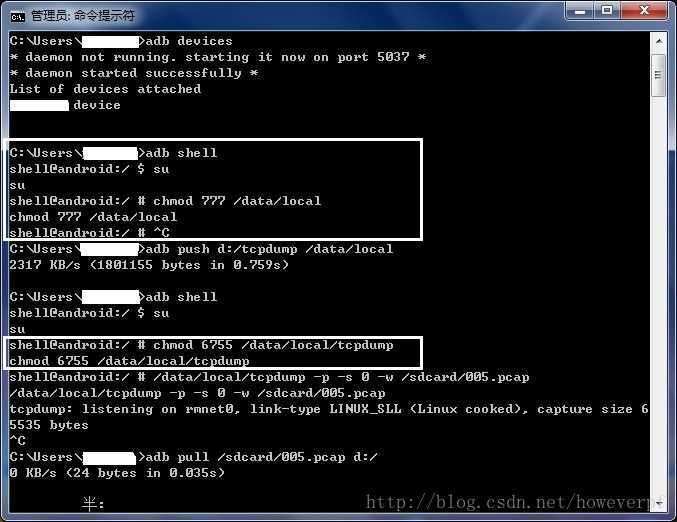
下面是分步解说,其中有些步骤是仅在第一次使用的时候才需要,用【仅需第一次】标注(也就是图2-0中用白色方框圈起来的部分)。
(1)将 adb.exe 放在合适的目录下,并将该目录的完整路径添加到Windows的 PATH 环境变量中。【仅需第一次】【已经搭建过安卓开发环境则不需要此步】
(2)打开windows命令提示符窗口,输入命令: adb version ,如果正常显示adb的版本,则说明上一步环境变量设置没有问题,且adb.exe本身完整,如图2-1;反之,则可能是adb.exe本身文件损坏,环境变量设置有误,或者环境变量设置后尚未生效,请自行检查。【仅需第一次】

(3)勾选Android手机的"USB调试",将Android手机与电脑USB相连,在命令提示符窗口输入命令: adb devices ,若正常显示所连接手机的设备号,则说明连接成功,如图2-2。(注:有些手机的设备号可能读取有问题,显示的是一个问号,这也是可以的,并不会影响后面的操作)

(4)将 tcpdump (for Android)上传至Android手机上,在命令提示符窗口中输入命令:adb push <LocalPath of tcpdump> /data/local/tcpdump,如图2-3。【仅需第一次】

(5)给 tcpdump 增加可执行权限,如图2-4。【仅需第一次】
在命令提示符窗口中使用命令 adb shell 远程打开Android手机上的终端Shell;
在当前Shell中使用su命令获取管理员权限;
在当前Shell中使用 chmod 命令修改 tcpdump 的权限。

6)使用 tcpdump 抓包,并将结果写入一个pcap文件保存,如图2-5。
在命令提示符窗口中使用命令 adb shell 远程打开Android手机上的终端Shell;
在当前Shell中使用 su 命令获取管理员权限;
在当前Shell中输入命令: /data/local/tcpdump -p -s 0 -w /sdcard/001.pcap;
在Android手机上进行相关操作,产生通信数据包,通信行为完成后在命令提示符窗口中使用 Ctrl + C 组合键退出当前Shell,以停止抓包。
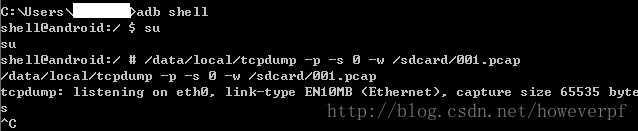
上述过程中,tcpdump命令的参数含义如下:
# "-p": disable promiscuous mode (不使用混杂模式)
# "-s 0": capture the entire packet(-s参数用以指定数据包捕获长度,此处指定为0,意为抓取完整的数据包)
# "-w *.pcap": write packets to a file (将结果写入一个pcap文件,而不在终端上直接显示)
(7)将抓包结果下载到本地PC上。在命令提示符窗口中使用命令:adb pull /sdcard/001.pcap <LocalPath of PcapFile >,如图2-6。

(8)使用Wireshark等协议分析工具查看抓包结果
LINUX使用tcpdump:https://www.cnblogs.com/ggjucheng/archive/2012/01/14/2322659.html
tcpdump抓取安卓数据包使用解析
原文:https://www.cnblogs.com/curtain-dusk/p/12692290.html